Содержание:
Периодически люди, записывающие звуковое сопровождение для своих видео, сталкиваются с появлением различного рода шумов, которые связаны с внешним окружением или спецификой работы используемого оборудования. Подобные нюансы часто не позволяют создать идеальную итоговую картину, поэтому и появляется надобность удаления посторонних шумов еще на стадии монтажа. Используется для этого чаще всего та программа, в которой и монтируется ролик. В рамках сегодняшнего руководства мы возьмем за пример известный многим видеоредактор под названием Sony Vegas.
Удаляем звуковые шумы в Sony Vegas Pro
Сегодня мы рассмотрим два принципа удаления шумов с помощью одного встроенного спецэффекта, который нацелен именно на выполнение данной задачи. Его алгоритм работы близок к совершенному, что позволяет практически всегда получать достойный результат. Впрочем, давайте детально разберем каждый из доступных методов.
Способ 1: Удаление шумов на одной звуковой дорожке
Давайте в первую очередь поговорим о ситуации, когда в Sony Vegas был загружен один видеоряд с записью голоса или происходящего вокруг. Обычно в таких проектах звуковая дорожка едина, поэтому на нее и накладывается соответствующий эффект. Осуществляется это действие достаточно просто:
- Запустите Сони Вегас и переходите к созданию нового проекта через меню «File».
- Используйте собственные настройки или оставьте все значения по умолчанию, если не знаете, что следует менять.
- Перейдите к открытию файлов, кликнув на соответствующую кнопку, расположившуюся на верхней горизонтальной панели.
- В обозревателе выделите необходимые элементы и щелкните по кнопке «Открыть».
- Если запись автоматически не перенеслась на дорожку редактора, сделайте это самостоятельно, зажав на ней ЛКМ и переместив вниз.
- Справа на дорожке звука отыщите кнопку спецэффектов и кликните по ней, чтобы отобразить библиотеку всех инструментов.
- Отыщите там строку «Track Noise Gate» и выделите ее левой кнопкой мыши.
- Нажмите на «Add», а затем на «ОК».
- Сразу же откроется окно редактирования. Здесь первоочередно рекомендуется выбрать пресет, что зависит от общего уровня шумов и их агрессивности. Например, при незначительном повышении громкости лучше выбрать «Slow attack», а при ярко выраженных посторонних звуках — более сильные пресеты.
- Вся остальная работа будет осуществляться при помощи передвижения ползунков, где указывается уровень подавления, время проявления шумов и период затишья.
- Запустите воспроизведение дорожки, а потом прослушивайте изменения по мере передвижения ползунков, чтобы найти оптимальное значение.
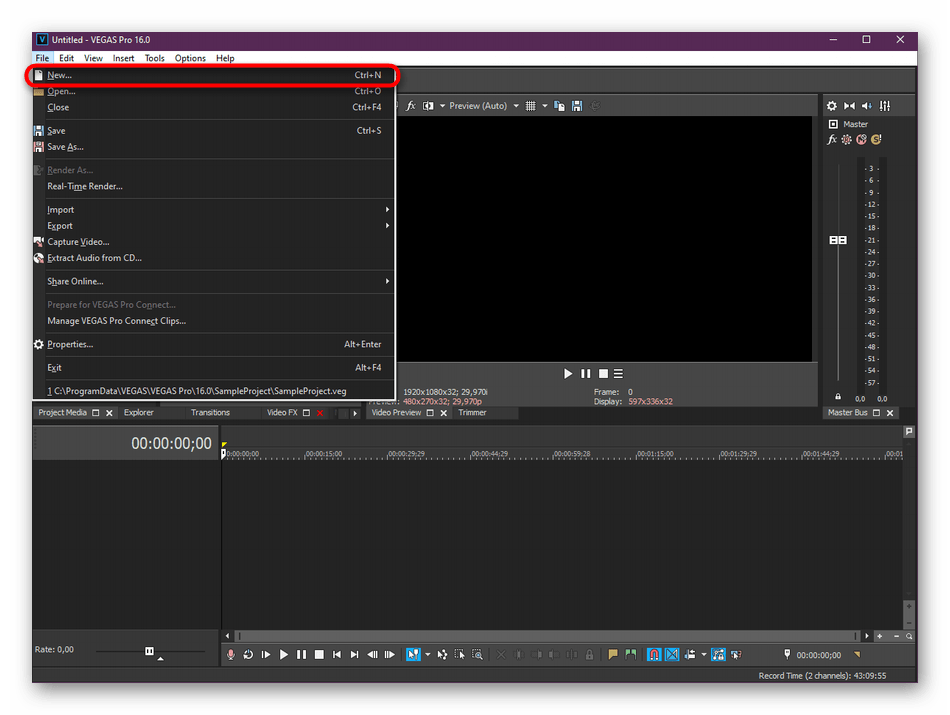
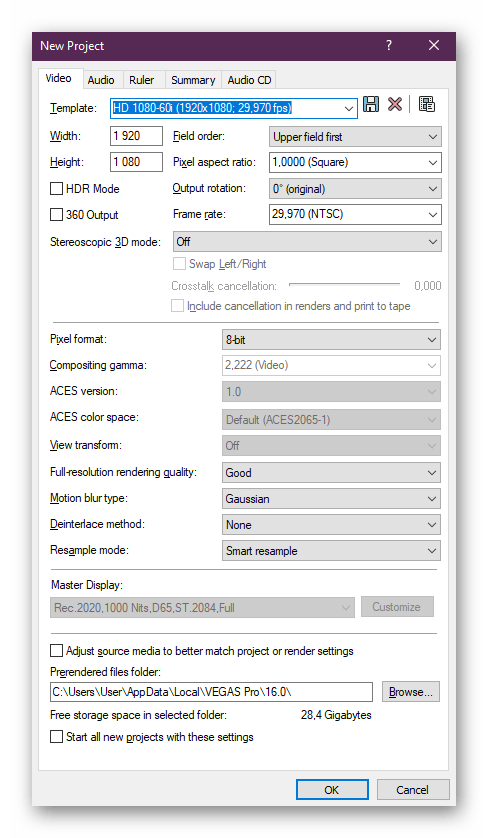
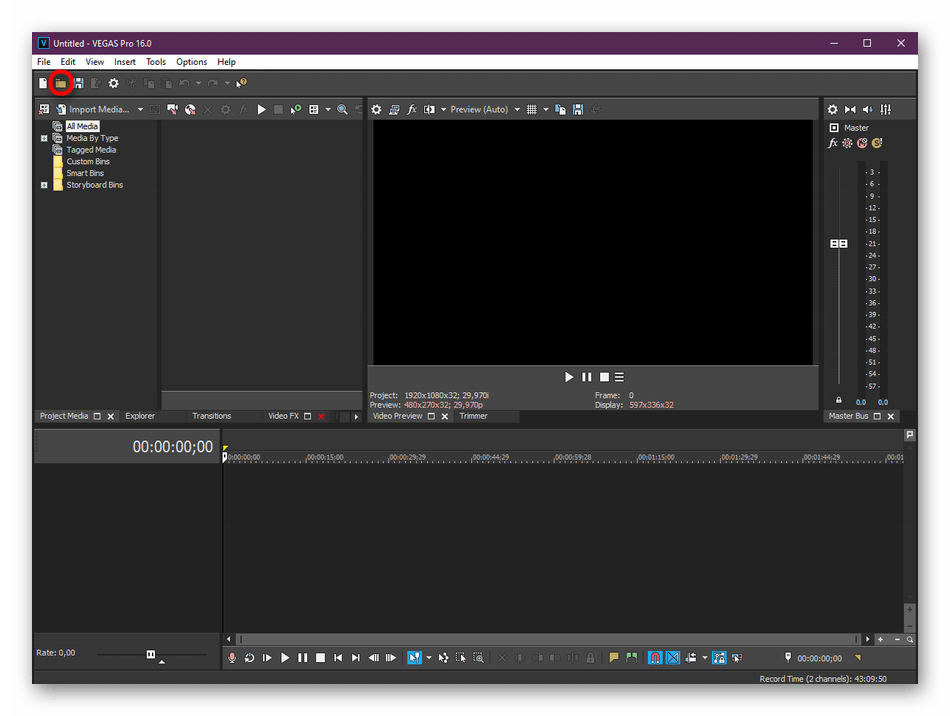
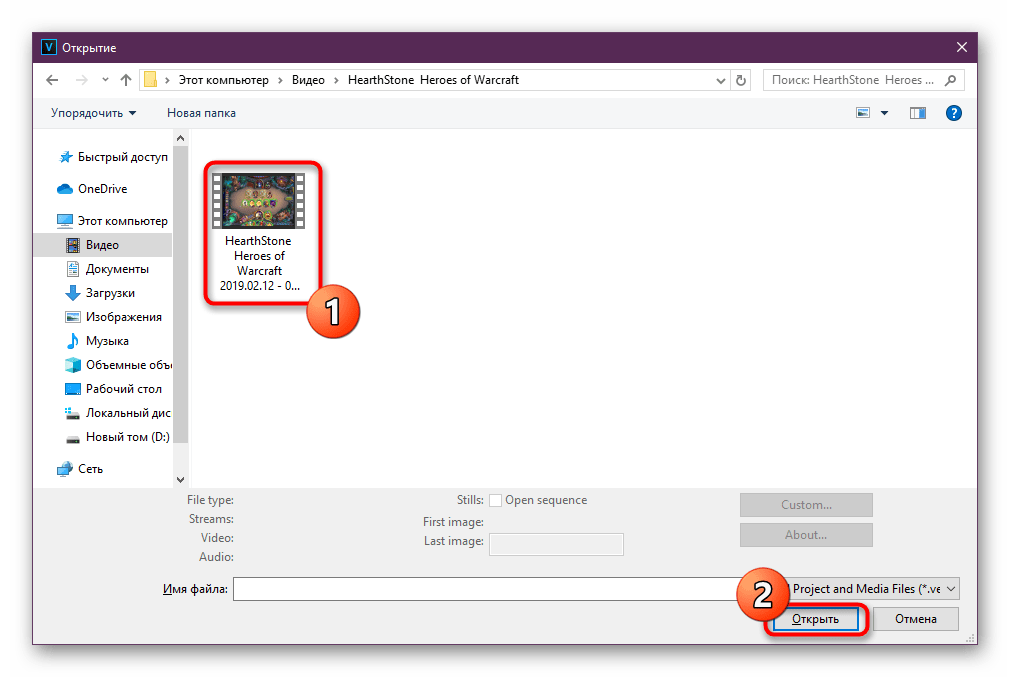
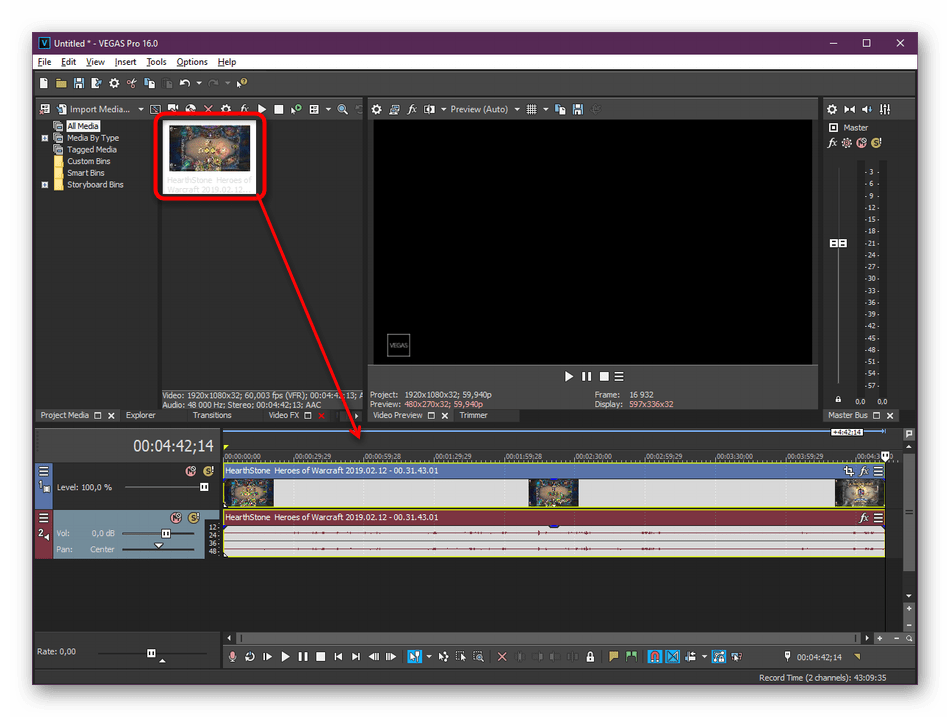
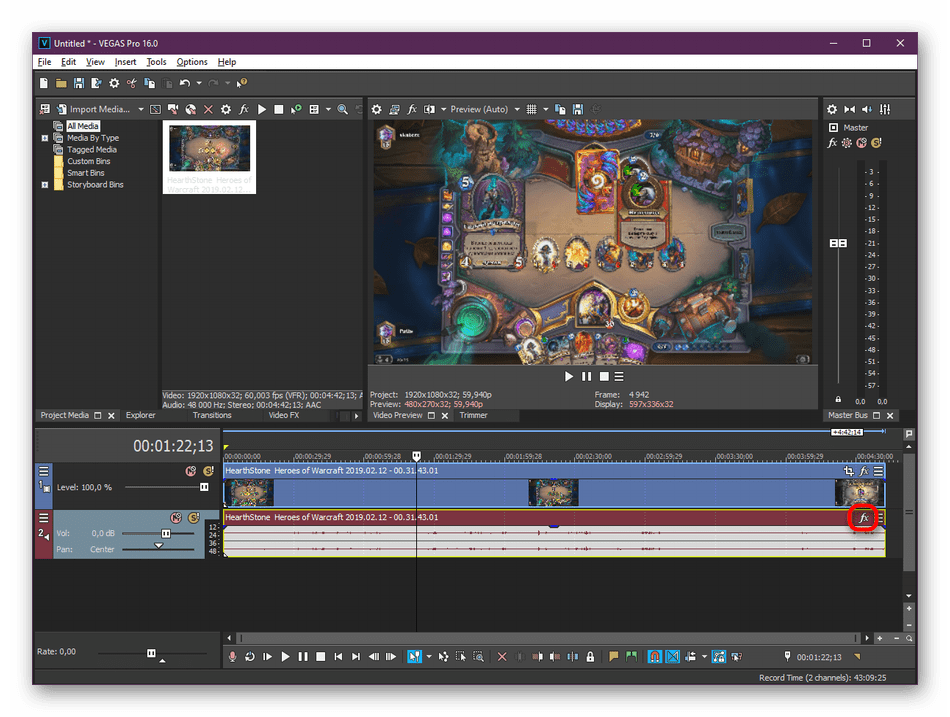
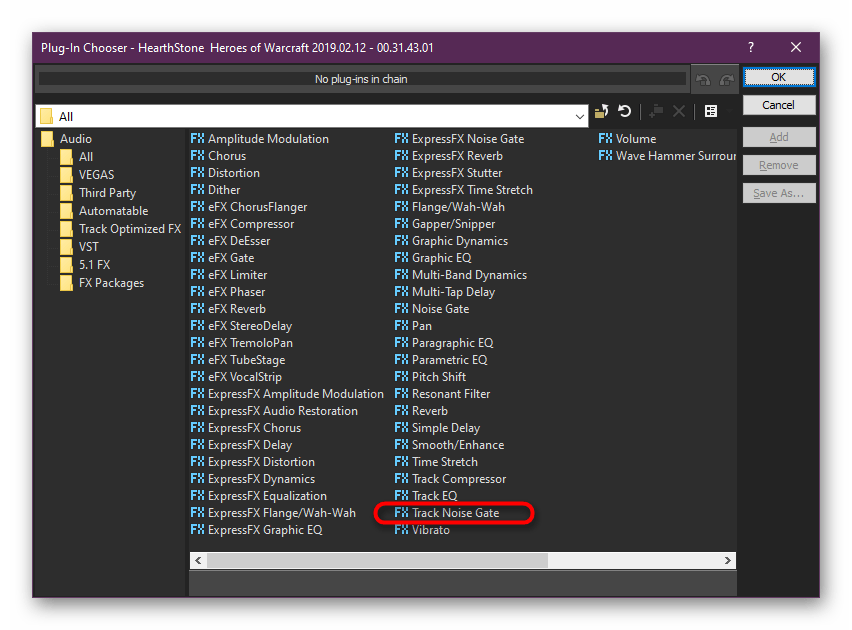
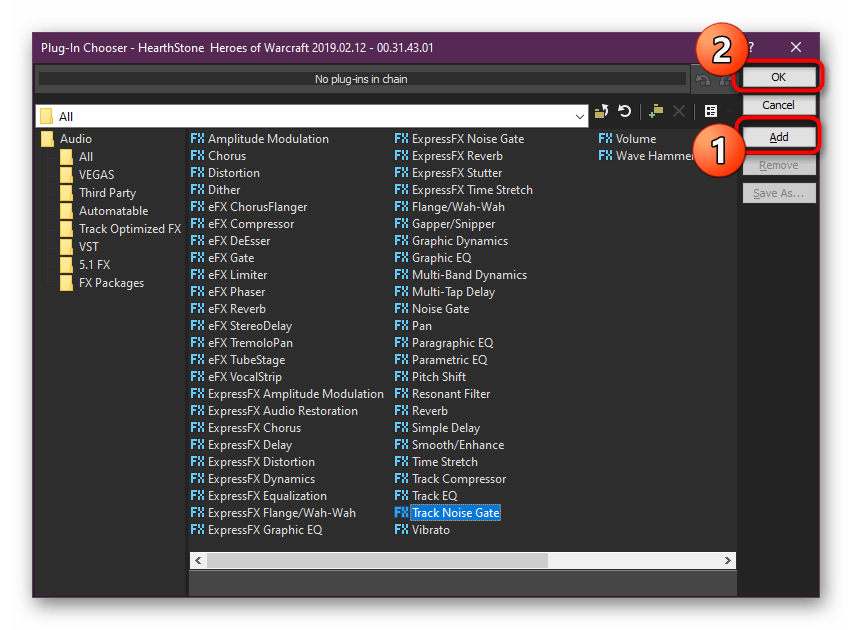
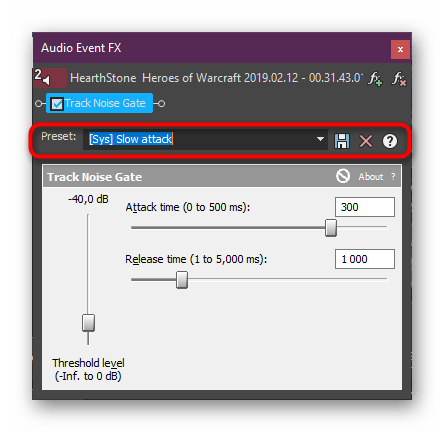
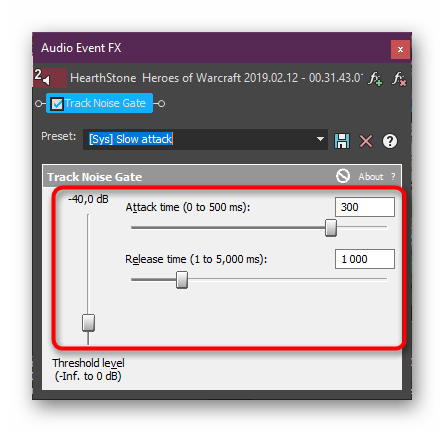
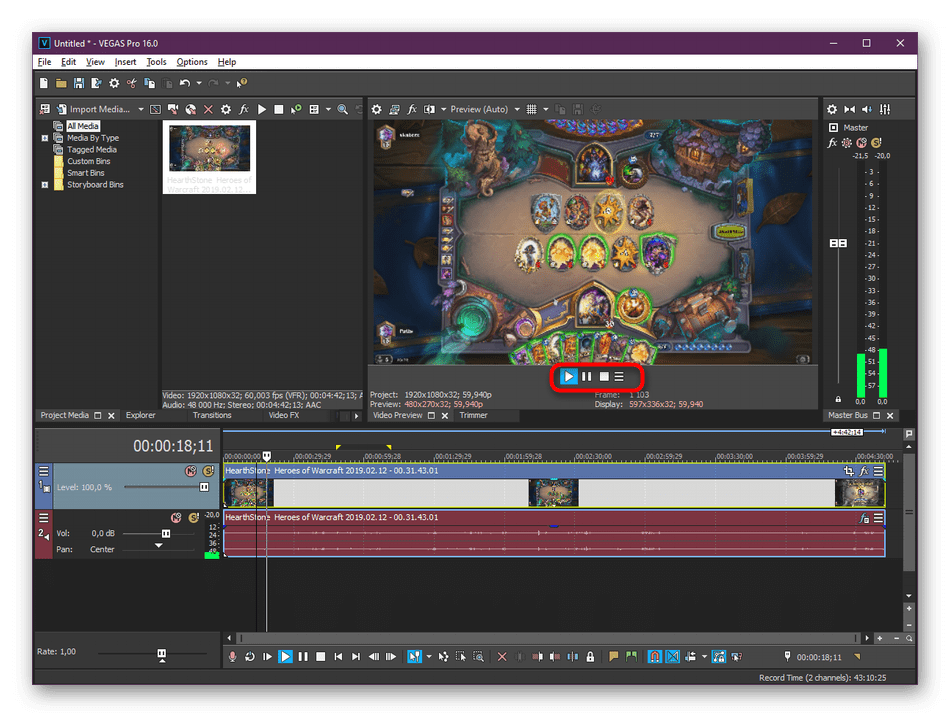
Однако такой метод малоэффективен в тех случаях, когда звуковых дорожек добавлено множество, ведь придется каждой отдельно присваивать инструмент шумоподавления и каждый раз его настраивать. В таких случаях мы советуем обратиться к следующему варианту.
Способ 2: Удаление шумов со всех звуковых дорожек проекта
Иногда звуковое сопровождение состоит из нескольких отдельных частей, но для каждой из них нужно применить один и тот же эффект. При возникновении подобных ситуаций мы рекомендуем прибегнуть к пакетной обработке:
- Повторите первую инструкцию до шестого шага, затем на звуковой дорожке нажмите на значок меню, чтобы открыть всплывающий список.
- Выберите пункт «Track FX».
- По умолчанию уже будет добавлено несколько эффектов, но они мало влияют на общее качество воспроизведения и сейчас бесполезны для вас, потому переходите к добавлению нового инструмента, щелкнув по значку «Fx» с зеленым плюсом.
- Выберите эффект «Track Noise Gate» и добавьте его.
- Настройка осуществляется точно так же, как это было показано в предыдущем методе.
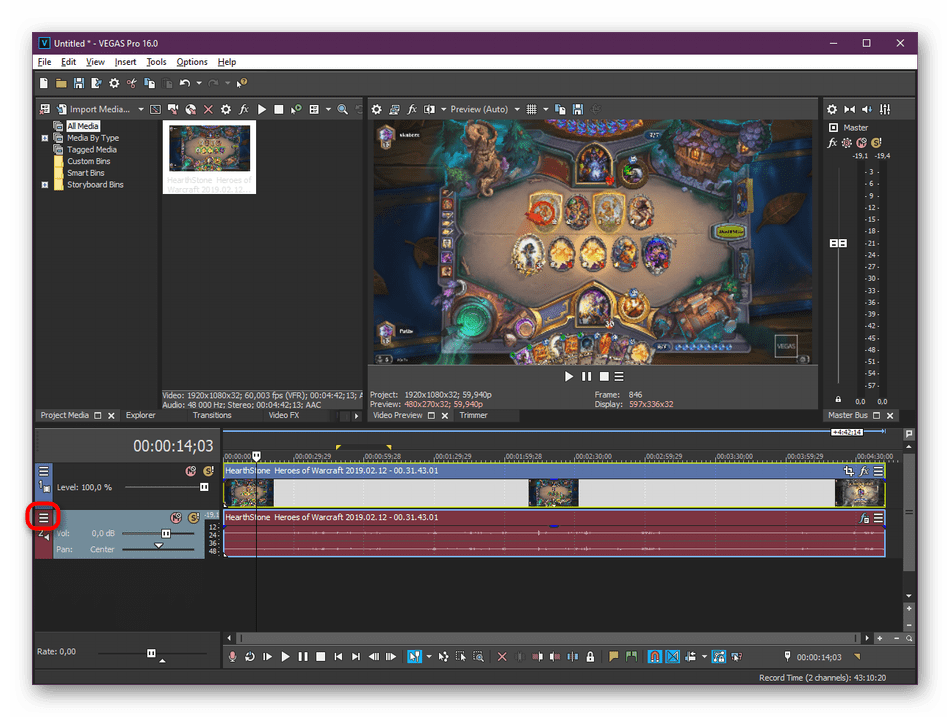
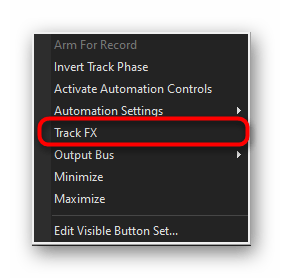
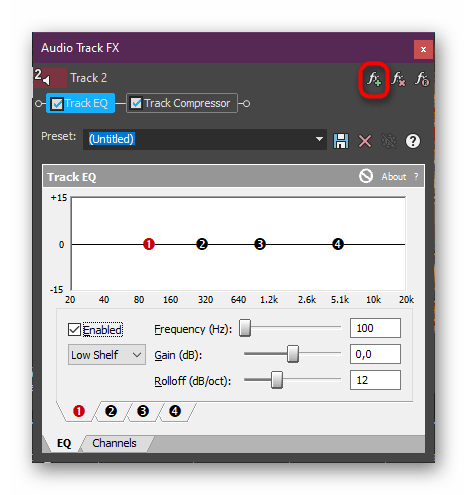
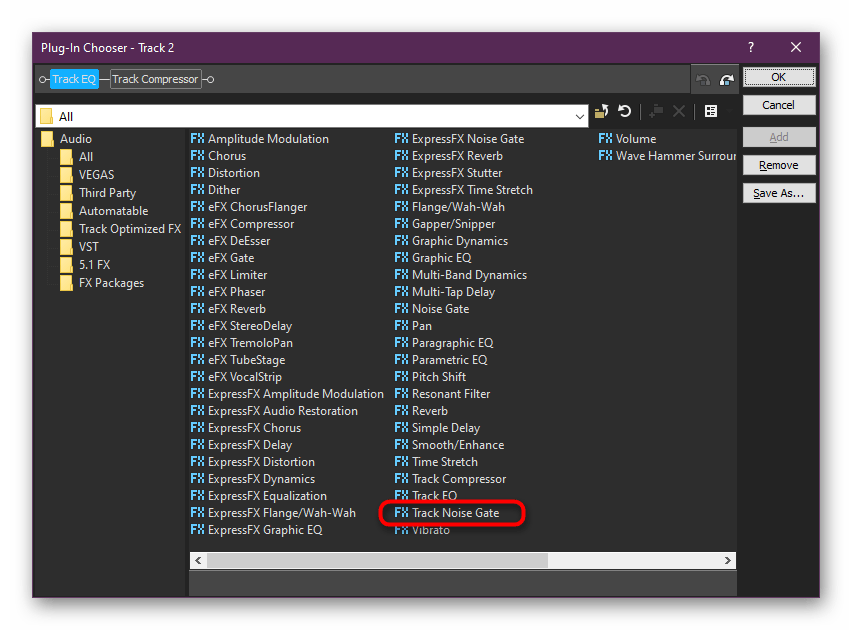
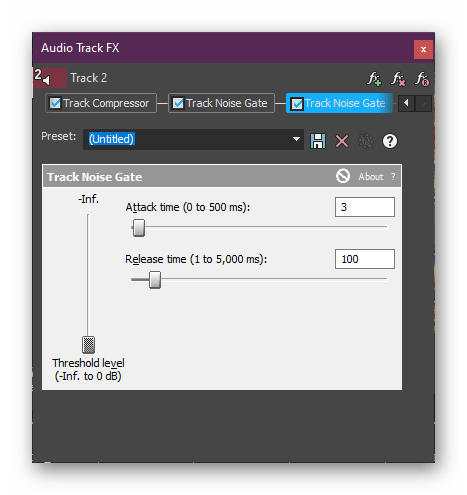
По завершении операции останется только еще раз убедиться в том, что все настройки выполнены корректно, завершить операцию монтажа и отправить файл в рендер.
В Sony Vegas присутствует еще множество полезных инструментов, плагинов и функций, позволяющих улучшить качество видео, настроить монтаж и многое другое. В отдельной статье на нашем сайте вы найдете детальное описание всех популярных возможностей этого программного обеспечения. Ссылка на этот материал указана далее.
Подробнее: Как пользоваться Sony Vegas
Теперь вы знаете все об использовании инструмента по подавлению шумов в популярном видеоредакторе Сони Вегас. Больше возникновение таких трудностей вас не должно волновать, поскольку исправляются они в два счета.
 Наш Telegram каналТолько полезная информация
Наш Telegram каналТолько полезная информация
 Установка пароля на архив программой WinRAR
Установка пароля на архив программой WinRAR
 Полностью удаляем антивирус AVG с компьютера
Полностью удаляем антивирус AVG с компьютера
 Использование программы FileZilla
Использование программы FileZilla
 Скачивание игр через торрент
Скачивание игр через торрент
 Обрезка видео в Adobe Premiere Pro
Обрезка видео в Adobe Premiere Pro
 Процедура регистрации в ICQ
Процедура регистрации в ICQ
 Создание титров в Adobe Premiere Pro
Создание титров в Adobe Premiere Pro
 Как обновить iTunes на компьютере
Как обновить iTunes на компьютере
 Как убрать водяной знак Bandicam на видео
Как убрать водяной знак Bandicam на видео
 Куда устанавливается uTorrent
Куда устанавливается uTorrent
 Инструкция по использованию программы MSI Afterburner
Инструкция по использованию программы MSI Afterburner
 Удаление способа оплаты в Google Play Маркете
Удаление способа оплаты в Google Play Маркете
 Что делать, если тормозит BlueStacks
Что делать, если тормозит BlueStacks
 Требования системы для установки BlueStacks
Требования системы для установки BlueStacks
 Правильное обновление базы данных на радар-детекторах
Правильное обновление базы данных на радар-детекторах
 Способы добавления Favicon на сайт
Способы добавления Favicon на сайт
 Установка программы Контур.Экстерн на компьютер
Установка программы Контур.Экстерн на компьютер
 Установка программы СБИС на компьютер
Установка программы СБИС на компьютер
 Установка Google Play Market в Android-устройство
Установка Google Play Market в Android-устройство
 Как обновить iPhone, iPad или iPod через iTunes и «по воздуху»
Как обновить iPhone, iPad или iPod через iTunes и «по воздуху» lumpics.ru
lumpics.ru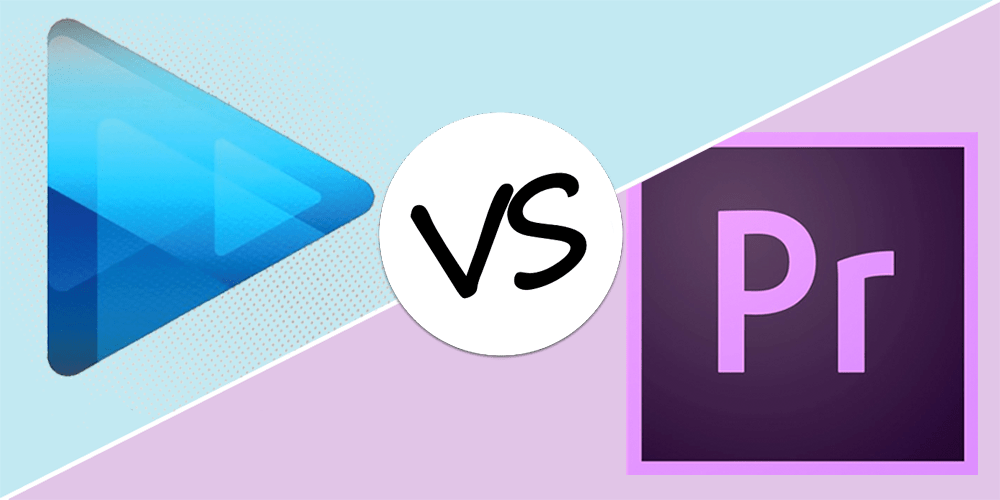
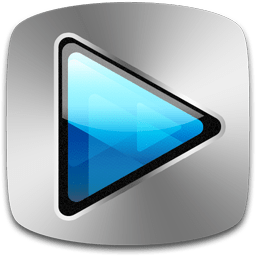
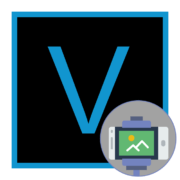
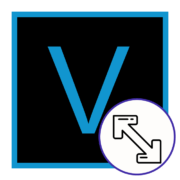
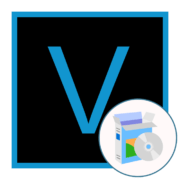




Здравствуйте! Хочу сделать видео по сериалу, и мне нужна с ролика только речь человека, а там на фоне музыка. Можно ли как-то на одной звуковой дорожке убрать музыку и оставить только голос?
Здравствуйте, Аноним. В таком случае вам нужно подрезать именно частоты музыки на фоне, однако известно, что почти все музыкальные треки расположены по всеми диапазону, поэтому прям окончательно убрать ее с фона не получится. В любом случае будет прослушиваться сама музыка. Попробуйте использовать голос вместе с ней, если это не принципиально. К сожалению, вариантов окончательно убрать трек с фона нет.
Спасибо. Очень помогла информация как разом удалить шум на нескольких треках с помощью пакетной обработки.
Здравствуйте. Рады, что оказались полезными 🙂
Вообще классный монтажер! Я думал это обычный редактор с переходами и тд, а теперь я понимаю, что это просто программа-шедевр. В тей столько полезных функций. Вот д этого я вобще не думал, что тут еще и со звуком можно как-то намутить что-то. Потом сам уже увидел что можно менять тональность и тд, а благодаря вам я теперь и научился шум убирать с видео)
Юзер: Как убрать шум в редакторе Сони Вегас?
Капитан Очевидность: С помощью эффекта «Шумоподавление». Экспериментируйте пока не получится!
Постоянную составляющую, например шипение микрофона, так не убрать
у меня сестра орет на заднем плане и то что вы написали нифига не помогает
Здравствуйте, Аноним. К сожалению, если источник шума достаточно громок, то избавиться от него практически никак не получится. К тому же формат статьи показывает, как избавиться от звуковых шумов. Обычно сюда относятся помехи от микрофона, помехи на заднем плане. Крики сестры будет проблематично убрать. Проще убрать саму сестру в другое место, а потом записать звук заново, чтобы ее не было слышно.
реально, фигня
у меня нет єтих єфектов